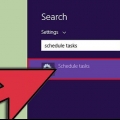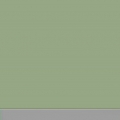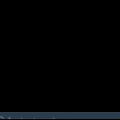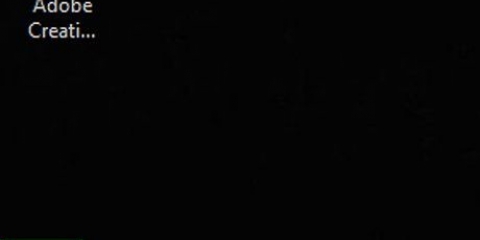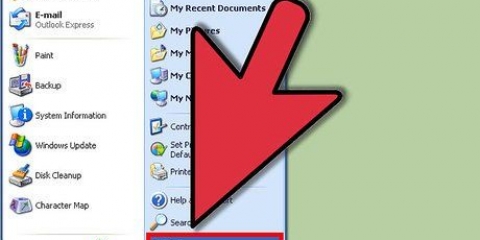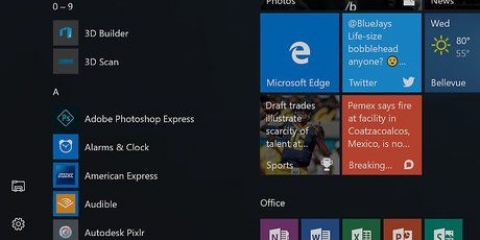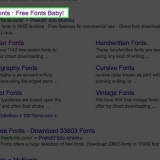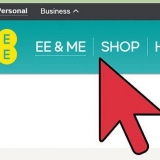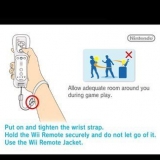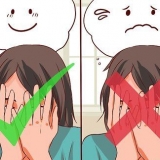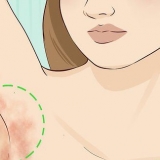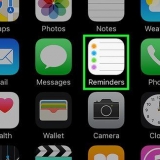Iniciar automáticamente una computadora a una hora preestablecida
En este artículo puede leer cómo puede configurar su PC o Mac para que se inicie automáticamente en un momento determinado. Si tiene una PC con Windows o Linux, puede configurar tiempos de arranque automático en el sistema BIOS. Si tiene una Mac, puede configurar arranques automáticos dentro de sus Preferencias del Sistema.
Pasos
Método 1 de 2: Usar una PC

1. Reinicie su PC en BIOS. Encontrará la opción de iniciar su PC en un horario preestablecido en el BIOS, al que puede acceder presionando una tecla específica durante el inicio; principalmente del, F8, F12, o F10. Si está utilizando una computadora más nueva con Windows 10, para ingresar al BIOS, siga los pasos a continuación:
- Haga clic derecho en el menú Inicio y elija Ajustes.
- haga clic en Actualizar & Seguridad.
- haga clic en recuperación.
- haga clic en Reiniciar ahora debajo "Arranque avanzado."
- Cuando la computadora se haya reiniciado, haga clic en el menú Resolviendo problemas.
- haga clic en Opciones avanzadas.
- haga clic en Configuración de firmware UEFI y luego haga clic Reiniciar.

2. IrActivar alarma o a la opción Alarma RTC. El nombre de este menú varía según el fabricante y, a veces, también se encuentra en el menú Opciones avanzadas.

3. Elija una frecuencia de inicio. Los pasos a seguir variarán de una computadora a otra, pero generalmente deberá usar las teclas de flecha en su teclado para seleccionar el día y la semana en que desea que la computadora se inicie a una hora específica. Luego presione cualquier tecla para seleccionar Cambiar o Apagar para activar para ese dia.
Según el BIOS, es posible que pueda seleccionar una opción más amplia, como Cada día.

4. Introduce la hora a la que quieres que arranque tu PC. Por lo general, tendrá que usar las teclas de flecha y la opción Hora aunque algunas configuraciones del BIOS requieren que ingrese la hora, los minutos y los segundos por separado.

5. Guarde los cambios y salga del BIOS. Si su BIOS tiene otro menú ejecutándose además de la hora en la pantalla, generalmente puede guardar los cambios y salir del BIOS a través del menú Archivo y seleccione la opción Guardar cambios y salir del menú elegir. Si eso no es posible, la clave es Ahorrar o Guardar y cerrar si es correcto se indica claramente en la pantalla. Una vez que salga del BIOS, su PC se iniciará normalmente y sus cambios se guardarán.
Método 2 de 2: usar una Mac

1. Haga clic en el menú de Apple
. Es la barra de menú en la esquina superior izquierda de la pantalla.
2. haga clic enPreferencias del Sistema. Esta opción está cerca del centro del menú.

3. haga clic enModo de energía. Es un icono en forma de bombilla.

4. presiona el botónConfigurar. Es el botón en la esquina superior derecha de la ventana.

5. Marque la casilla junto a `Iniciar o despertar`. Esta opción se encuentra en la parte superior de la ventana de programación.

6. Elija una frecuencia de inicio. Para hacer esto, haga clic en el menú desplegable a la derecha de "Iniciar o despertar" y elija una frecuencia (por ejemplo: Cada día, En los fines de semana, etc.).

7. Establecer el tiempo de inicio. Esto se hace ajustando la hora y marcando la casilla en la parte superior derecha de la ventana de Programación.

8. haga clic enOK. Encontrará este botón en la parte inferior de la ventana. Tu Mac ahora se iniciará por sí solo a la hora que configures.
Consejos
La configuración del BIOS en algunas computadoras con Windows le permite establecer un tiempo de arranque, pero esa configuración no es estándar en todas las computadoras con Windows.
Advertencias
- Si no tiene acceso de administrador en una computadora en particular que ejecuta Windows, tampoco podrá establecer un tiempo de inicio automático en ella.
Artículos sobre el tema. "Iniciar automáticamente una computadora a una hora preestablecida"
Оцените, пожалуйста статью
Similar
Popular